Smart Tank 518&519&618 如何使用HP ePrint打印
1、首先确保打印机已经正常连接上无线路由,Smart Tank 618直接面板无线菜单设置无线连接即可,Smart Tank 518、519打印机无线连接设置方法请参考文档:HP Smart Tank 518、519 如何安装无线驱动/ HP Smart Tank 518、519 如何通过手机设置无线。
确保无线已连接、无线灯常亮,Smart Tank 518、519在打印机上按同时按信息键打印报告页查看IP地址。Smart Tank 618面板点击无线菜单直接查看IP地址。
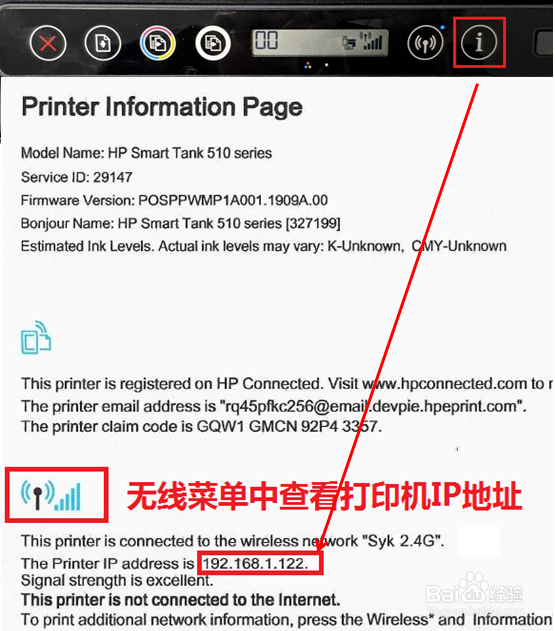
2、连接同一网络的电脑或手机上打开浏览器,在网址栏输入IP地址进入打印机EWS界面
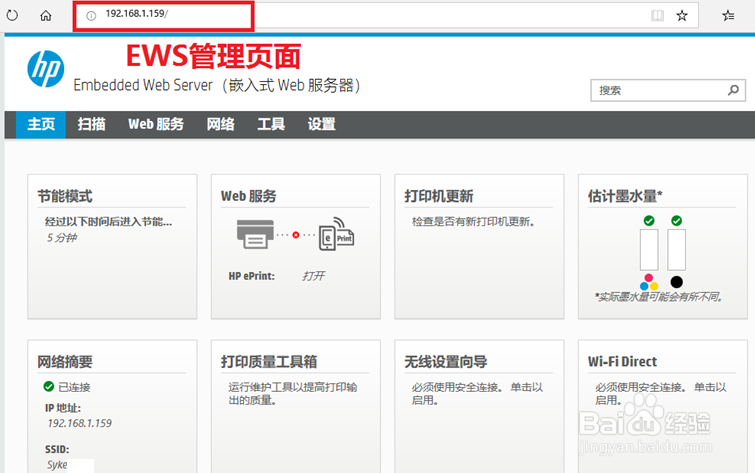
3、点击标签页Web服务,可以看到网络连接状态,点击左侧打印信息页后点击蓝色打印信息页按钮打印机会打印报告。

4、打印出Web信息页可以看到详细信息如二维码、邮箱地址。
获取到邮件地址即可尝试云打印,使用自己的邮箱添加附件发送至打印机邮箱即可打印(参考步骤三),如需注册账号对打印机进行进一步设置请查看步骤二操作。

1、打开浏览器网址栏输入hpsmart.com再按回车键,登录惠普账号。如果您还没有注册过,请点击创建账户。

2、按照提示填写注册信息,确认无误后点击注册
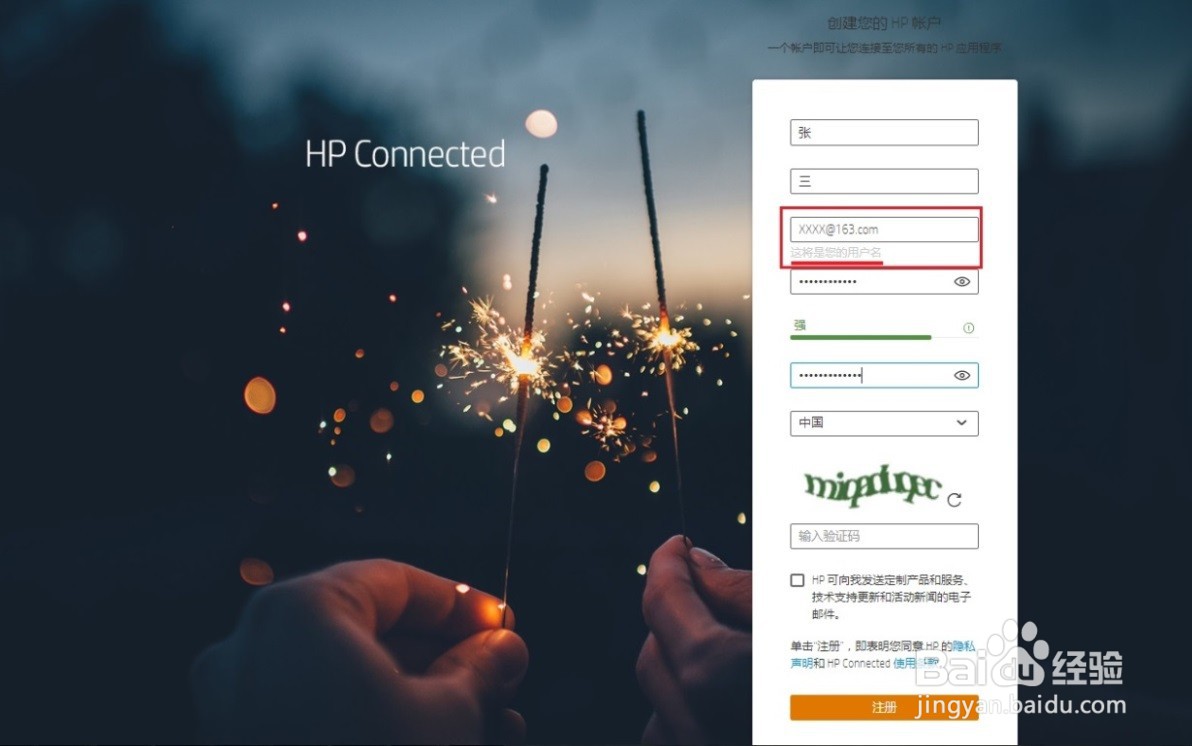
3、注册后首次登陆会提示使用条款协议,点击接受

4、输入打印机申请代码绑定打印机,代码在之前打印的信息页上可以看到(就是邮箱前缀),输入后点击添加。

5、添加完成出现提示个性化邮箱地址,可以自定义修改邮箱前缀、方便记忆,按需要修改后点击提交(也可以不修改点击取消)。
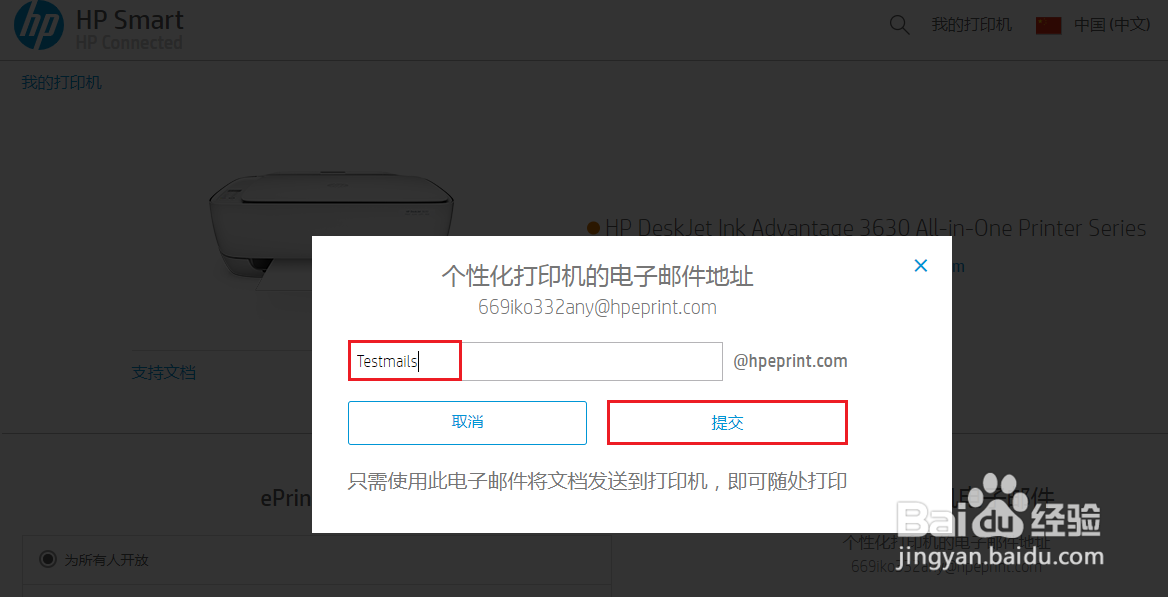
6、设置完成,点击右上角X关闭此窗口
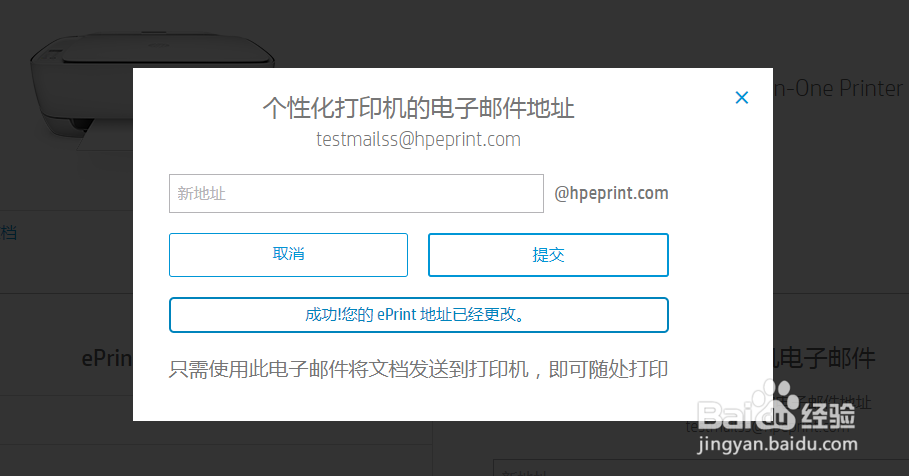
7、网站主页可以看到打印机名称以及现在分配的邮箱地址,下方有两个设置选项。
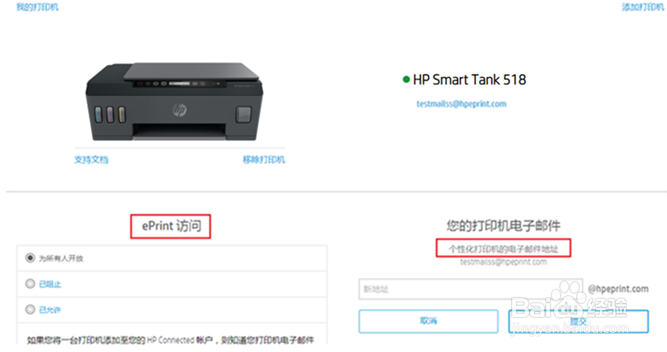
8、ePrint访问可以设置发件人的黑白、名单:黑名单阻止特定邮箱发送打印任务,不在列表中的均可以使用;白名单仅允许特定邮箱发送打印任务。

9、电子邮件可以再次自定义邮箱前缀,修改完成后点击提交

1、登录本身使用的邮箱,收件人填写打印机的邮箱地址,再添加需要打印的附件文档,点击发送。
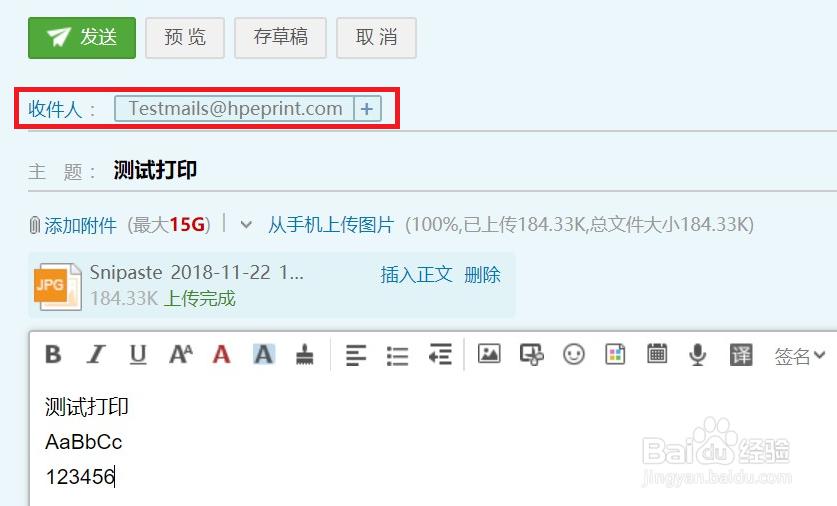
2、发送成功,之前设置如果勾选了邮件回执会受到服务器自动回复的邮件,等待打印完成即可。一般来说会先打印邮件正文内容再打印添加的附件。
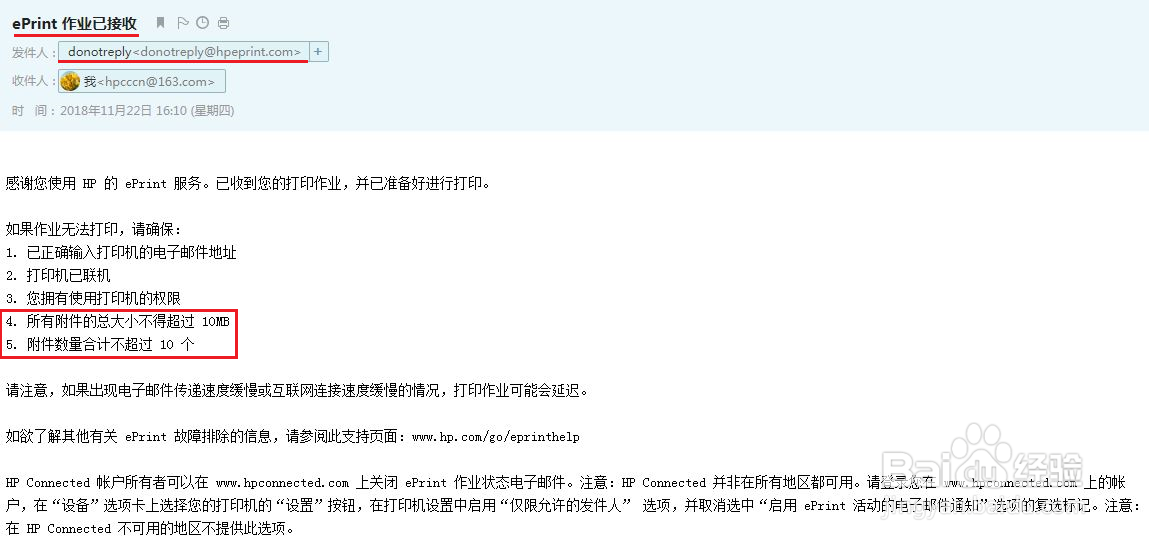
3、说明:
